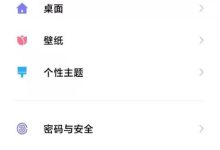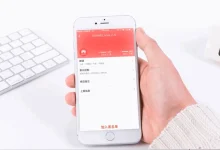首先关闭Chrome内置PDF阅读器,进入设置→隐私和安全→网站设置→PDF文档,选择下载PDF文件而非在Chrome中打开。
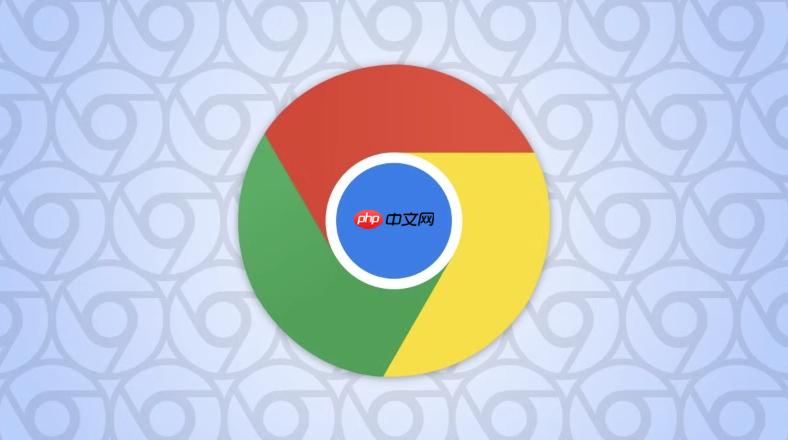
如果您在使用 Google Chrome 浏览器时,希望点击 PDF 文件链接或下载后不再使用其内置阅读器打开,而是选择其他应用程序来查看,可以按照以下方法进行设置调整。
本文运行环境:Windows 11 PC,Chrome 最新版
一、通过网站设置关闭内置PDF阅读器
此方法直接在浏览器设置中修改PDF文件的处理方式,使其不自动在Chrome标签页内打开。
1、点击浏览器右上角的三个点图标,打开设置菜单。
2、进入隐私和安全,然后点击网站设置。
3、向下滚动,在“内容”部分找到并点击PDF文档。
4、选择下载PDF文件,而不是在Chrome中自动打开它们选项。
二、通过地址栏直接访问设置页面
对于熟悉Chrome内部设置的用户,可以直接输入专用地址快速定位到PDF设置项。
1、在Chrome地址栏中输入 chrome://settings/content/pdfDocuments 并回车。
2、在打开的页面中,勾选下载PDF文件,而不是在Chrome中自动打开它们。
3、设置完成后,关闭该页面,更改将自动保存生效。
三、重置浏览器默认应用行为
如果之前设置被其他软件或策略覆盖,可以通过清除特定站点数据来重置PDF处理逻辑。
1、进入Chrome设置中的隐私和安全区域。
2、点击清除浏览数据,选择时间范围为全部时间。
3、勾选Cookie及其他网站数据和缓存的图片和文件,然后点击清除。
4、重启浏览器后重新配置PDF文档的打开方式。

 路由网
路由网